Många Android-användare har två eller flera e-postappar installerade på sina enheter. Antalet Android-användare som kontrollerar sin e-post på sina mobila enheter har redan varit fler än skrivbordsanvändare. Att kontrollera din inkorg på din telefon är snabbare, enklare och bekvämare.
Tyvärr kan din e-postapp ibland sluta fungera. De Appen svarar antingen inte eller kastar olika felkoder på skärmen. Låt oss utforska hur du kan felsöka din e-postapp på Android.
Vad kan jag göra om min e-post slutar fungera på Android?
Tvinga stopp av appen
Om din e-postapp påverkas av några tillfälliga fel bör du tvinga den att stänga den borde lösa problemet. Gå till inställningar, tryck Appar, välj den problematiska e-postappen och tryck på Tvinga stopp alternativ. Starta om appen och kontrollera om du kan komma åt din inkorg.

Starta om din enhet
Om det inte gick att starta om appen, försök att starta om enheten. Håll ned strömknappen tills din terminal startar om. Vänta två minuter, starta om e-postappen och kontrollera om felet kvarstår.
Logga ut från ditt konto och rensa cacheminnet
Om din e-postapp inte lyckas upprätta en stabil anslutning till din e-postserver, logga ut från ditt konto. Stäng appen och navigera till inställningar. Välj Appar, tryck på din e-postapp och välj Lagring. Slå Rensa cache knappen, starta om din app och logga in igen. Kontrollera om problemet är borta.
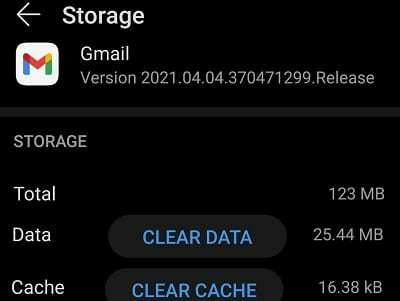
Uppdatera appen
Föråldrade appversioner kan orsaka alla typer av fel och fel, inklusive "E-post fortsätter att sluta" felmeddelande. Starta Appen Google Play Butik, sök efter din e-postapp och tryck på Uppdatering knapp. Starta om appen och kontrollera om installationen av de senaste uppdateringarna löste problemet.
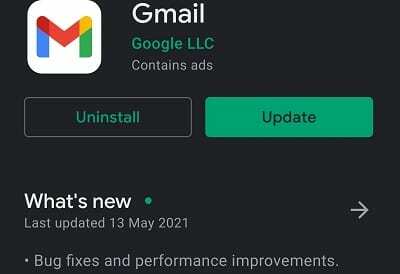
Avinstallera Android System Webview Updates
Många användare bekräftade att de fixade sina e-postappproblem genom att avinstallera de senaste Android System Webview-uppdateringarna. Gå till inställningar → Appar → Android System Webview. Tryck på de tre prickarna i det övre högra hörnet och välj Avinstallera uppdateringar.
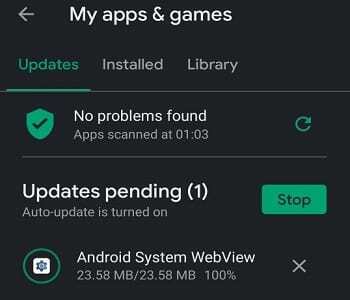
Avinstallera appen
Om felet kvarstår, avinstallera appen helt. Navigera till inställningar, Välj Appar, tryck på din e-postapp och tryck på Avinstallera knapp. Starta om din dator och installera om din e-postapp.
Slutsats
Om din Android-e-postapp fortsätter att stanna, tvinga fram appen och starta om enheten. Rensa sedan cachen och uppdatera appen. Om problemet kvarstår, försök att installera om din e-postapp. Klicka på kommentarerna nedan och låt oss veta om du fortfarande har samma problem.